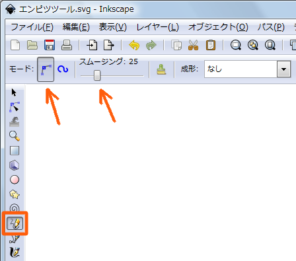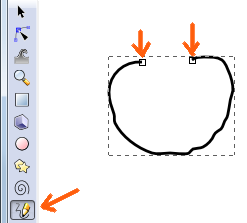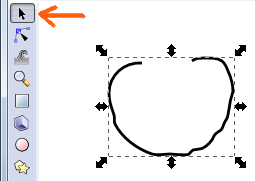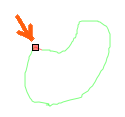|
サイズ: 308
コメント:
|
サイズ: 1278
コメント:
|
| 削除された箇所はこのように表示されます。 | 追加された箇所はこのように表示されます。 |
| 行 2: | 行 2: |
| エンピツツール(フリーハンド線を描く)を使ってみましょう。 ---- 左にあるツールバーから'''エンピツツール'''を選びます。 上部にあるツールコントロールの表示がこのように変わります。 |
|
| 行 3: | 行 8: |
| ---- ウインドウ内でドラッグすると、線が描けます。 描き始めには□が表示されます。 描き終わりにも□が表示されます。 |
|
| 行 4: | 行 15: |
| ---- ツールを選択ツール(矢印)に変更し、着色してみましょう。 |
|
| 行 5: | 行 18: |
| 肌色で着色しました。 | |
| 行 6: | 行 20: |
| ---- 描き始めを表す□のところで描き終わると、輪になります。 |
|
| 行 7: | 行 24: |
| 緑で着色しました。 | |
| 行 8: | 行 26: |
| ---- 線が途中で交わっていると、うまく塗れません。 |
|
| 行 9: | 行 29: |
| ---- スムージングの値を小さくして描くと、ぎざぎざになります。 |
|
| 行 10: | 行 32: |
| スムージングの値を大きくして描くと、滑らかになります。 | |
| 行 11: | 行 34: |
| 中くらいの値で使いましょう。 |
エンピツツール
エンピツツール(フリーハンド線を描く)を使ってみましょう。
左にあるツールバーからエンピツツールを選びます。
上部にあるツールコントロールの表示がこのように変わります。
ウインドウ内でドラッグすると、線が描けます。
描き始めには□が表示されます。
描き終わりにも□が表示されます。
ツールを選択ツール(矢印)に変更し、着色してみましょう。
肌色で着色しました。
描き始めを表す□のところで描き終わると、輪になります。
緑で着色しました。
線が途中で交わっていると、うまく塗れません。
スムージングの値を小さくして描くと、ぎざぎざになります。
スムージングの値を大きくして描くと、滑らかになります。
中くらいの値で使いましょう。